Με ένα τηλέφωνο τόσο μεγάλο όσο το Galaxy S22 Ultra, μπορεί να βρεθείτε να θέλετε να περιστρέφετε την οθόνη από καιρό σε καιρό. Ωστόσο, θα υπάρξουν στιγμές που η λειτουργία αυτόματης περιστροφής απλώς «εμποδίζει», περιστρέφοντας εφαρμογές όταν δεν τις θέλετε. Αυτό μπορεί να συμβεί λόγω του αισθητήρα γυροσκόπιου που είναι ενσωματωμένος στη σειρά τηλεφώνων Galaxy S22, ο οποίος έχει την τάση να είναι περιστασιακά πολύ ευαίσθητος. Σήμερα, ρίχνουμε μια ματιά στο πώς μπορείτε να ενεργοποιήσετε ή να απενεργοποιήσετε τη λειτουργία αυτόματης περιστροφής στο Galaxy S22 σας.
Galaxy S22: Ενεργοποίηση/Απενεργοποίηση αυτόματης περιστροφής οθόνης
Από προεπιλογή, η αυτόματη περιστροφή είναι ενεργοποιημένη, πράγμα που σημαίνει ότι κάθε φορά που μετακινείτε το Galaxy S22 σας μεταξύ οριζόντιων και κατακόρυφων λειτουργιών, η οθόνη θα προσαρμόζεται αυτόματα. Ευτυχώς, υπάρχουν δύο διαφορετικοί τρόποι με τους οποίους μπορείτε να απενεργοποιήσετε αυτήν τη δυνατότητα και ο πρώτος δεν απαιτεί να μεταβείτε στην εφαρμογή Ρυθμίσεις.
- Ξεκλειδώστε το Galaxy S22 σας.
- Σύρετε προς τα κάτω στην αρχική οθόνη για να αποκαλύψει το Notification Shade.
- Σύρετε ξανά προς τα κάτω για να αποκαλύψει τον πλήρη πίνακα Γρήγορων ρυθμίσεων.
- Πατήστε το εικονίδιο με την ετικέτα Πορτρέτο.
- Σύρετε προς τα πάνω από το κάτω μέρος για να απορρίψετε το πλαίσιο Γρήγορες ρυθμίσεις.
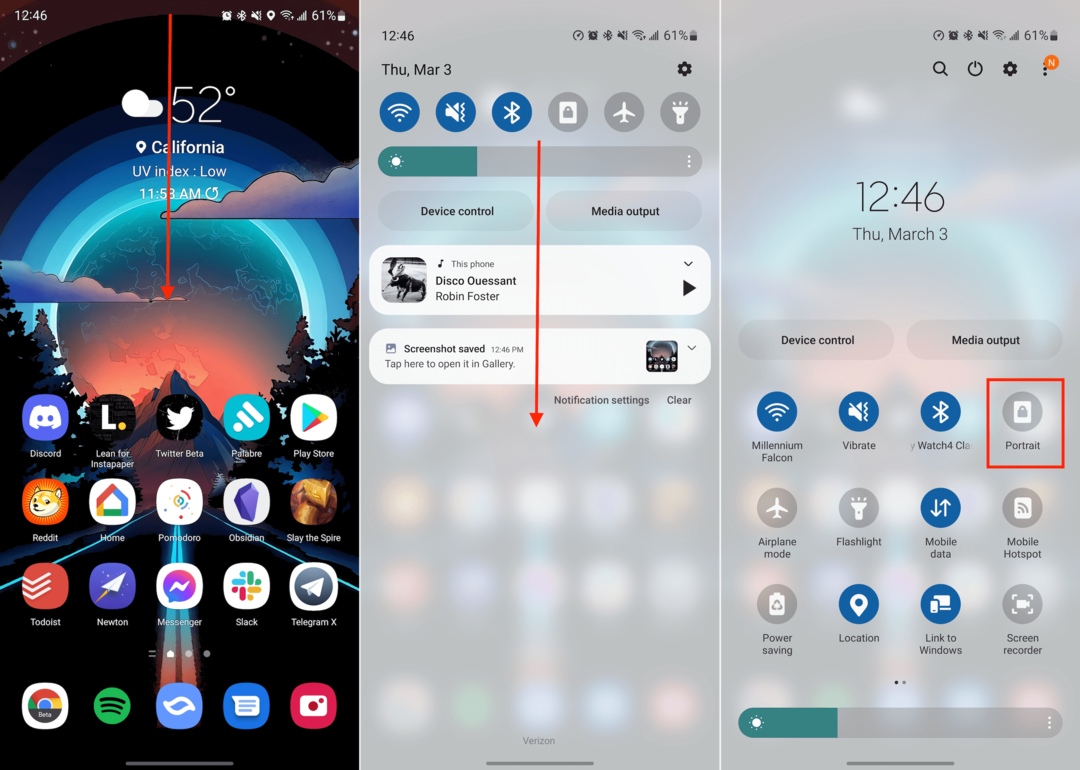
Είναι εξαιρετικά βολικό να μπορείτε απλώς να κάνετε σάρωση προς τα κάτω στην αρχική οθόνη (δύο φορές) και να αποκτήσετε πρόσβαση στην εναλλαγή Γρήγορων ρυθμίσεων για αυτόματη περιστροφή. Με αυτόν τον τρόπο, μπορείτε γρήγορα και εύκολα να ενεργοποιήσετε ή να απενεργοποιήσετε τη λειτουργία, κάτι που μπορεί να σας φανεί χρήσιμο αν είστε Η εναλλαγή μεταξύ διαφορετικών εφαρμογών ή της ιστοσελίδας που βλέπετε είναι καλύτερη όταν βρίσκεται σε οριζόντια λειτουργία σε αντίθεση με πορτρέτο.
Galaxy S22: Ενεργοποίηση/Απενεργοποίηση αυτόματης περιστροφής αρχικής οθόνης
Αυτή η επόμενη επιλογή ισχύει και για τα τρία τηλέφωνα της σειράς Galaxy S22, καθώς η Samsung καθιστά δυνατή την αυτόματη περιστροφή της αρχικής οθόνης σας. Εάν προέρχεστε από τηλέφωνο που δεν είναι Galaxy, μπορεί να είναι λίγο ενοχλητικό να βλέπετε την αρχική σας οθόνη σε οριζόντια λειτουργία. Επιπλέον, υπάρχει η πιθανότητα ότι οποιοδήποτε από τα γραφικά στοιχεία της αρχικής οθόνης σας θα μπορούσε να επηρεαστεί και να μην φαίνεται τόσο καλό. Δείτε πώς μπορείτε να ενεργοποιήσετε ή να απενεργοποιήσετε τη δυνατότητα αυτόματης περιστροφής της αρχικής οθόνης σας.
- Ανοιξε το Ρυθμίσεις εφαρμογή στο Galaxy S22 σας.
- Κάντε κύλιση προς τα κάτω και πατήστε Αρχική οθόνη.
- Κάντε κύλιση προς τα κάτω μέχρι να φτάσετε Περιστροφή σε οριζόντια λειτουργία.
- Πατήστε την εναλλαγή για να ενεργοποιήσετε ή να απενεργοποιήσετε τη λειτουργία.
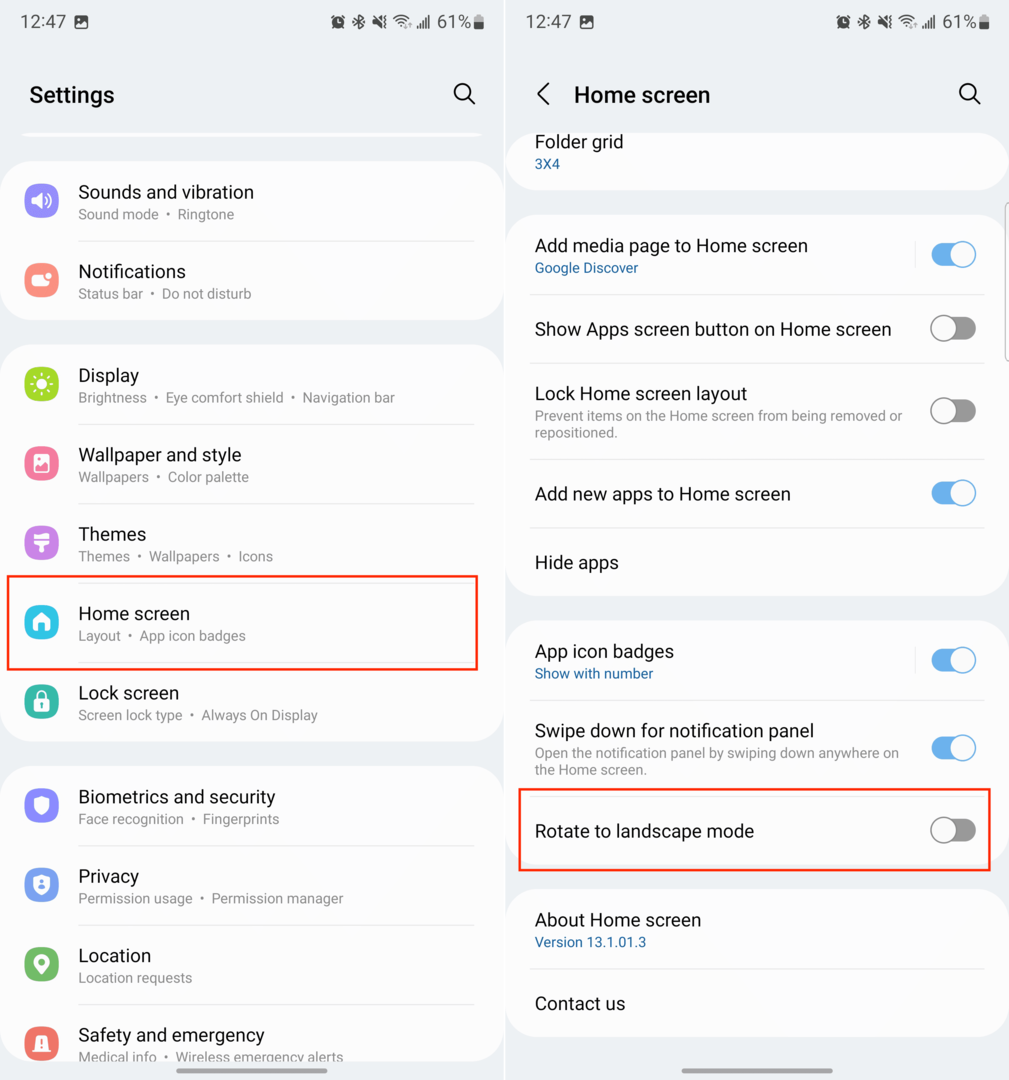
Με ενεργοποιημένη αυτήν τη δυνατότητα, μπορείτε να μετατρέψετε το τηλέφωνό σας σε οριζόντια λειτουργία και η αρχική οθόνη σας θα ακολουθήσει το ίδιο. Αυτό μπορεί να ταιριάζει καλύτερα σε όσους χρησιμοποιούν το τηλέφωνό τους σε γραφείο, παρακολουθούν βίντεο και θέλουν να μπορούν να μεταβούν στην αρχική οθόνη και να μην χρειάζεται να αλλάξουν τον προσανατολισμό κατά την πλοήγηση στο περιβάλλον εργασίας χρήστη.
συμπέρασμα
Η αυτόματη περιστροφή είναι μία από εκείνες τις λειτουργίες που συχνά θεωρούμε δεδομένες και η Samsung προχωρά τα πράγματα ένα βήμα παραπέρα με τη δυνατότητα να περιστρέφεται η αρχική σας οθόνη αντί για εφαρμογές. Είναι κάτι που ούτε το iPhone 13 Pro Max μπορεί να κάνει με την τεράστια οθόνη 6,7 ιντσών του, απλώς δίνοντας στα τηλέφωνα Samsung έναν ακόμη λόγο να χρησιμοποιούν το Galaxy S22 έναντι του iPhone. Ενημερώστε μας εάν έχετε οποιεσδήποτε ερωτήσεις σχετικά με την ενεργοποίηση ή απενεργοποίηση της αυτόματης περιστροφής στο Galaxy S22 σας!